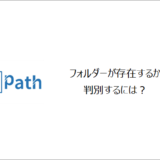訪問して頂きありがとうございます。まさふくろーです。
この記事ではファイルが存在するか判別する方法をご紹介します。
目次
ファイルが存在するか判別する

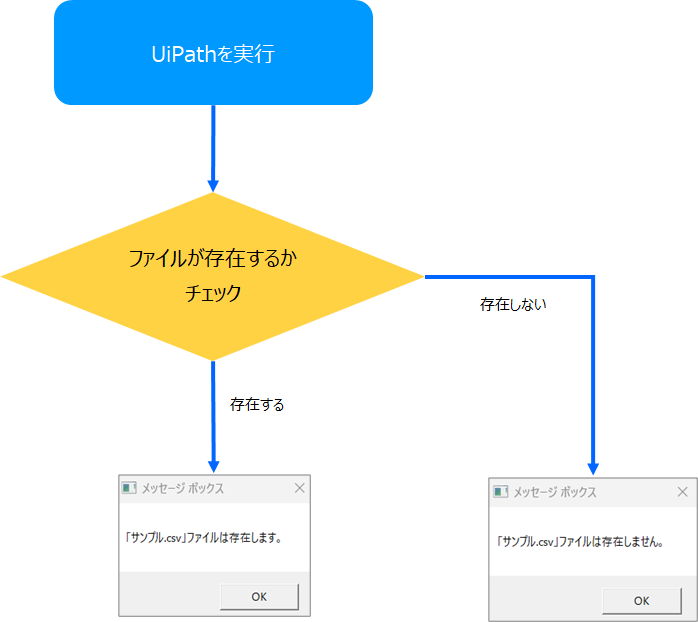
手順
おおまかな流れ
詳細
Step.1 プロジェクトの作成
「UiPath Studio」を起動します。
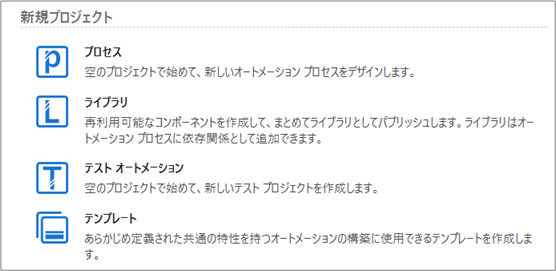
「プロセス」を選択します。

①プロジェクトの「名前」を入力⇒②プロジェクトを作成する「場所」を指定⇒③「作成」ボタンをクリックします。
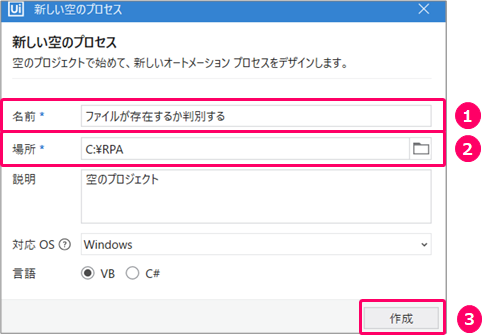
Step.2 フローチャートの作成
①「デザイン」タブをクリック⇒②「新規」をクリック⇒③「フローチャート」を選択します。

①フローチャートの「名前」を入力⇒②「作成」ボタンをクリックします。
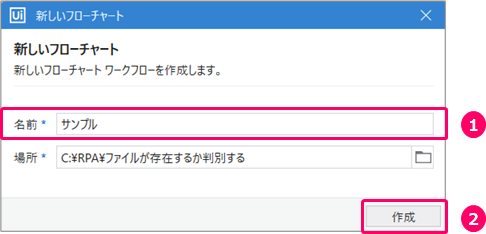
Step.3 ファイルが存在するか判別するアクティビティの設定
「変数を作成する」処理
「変数」をクリックします。
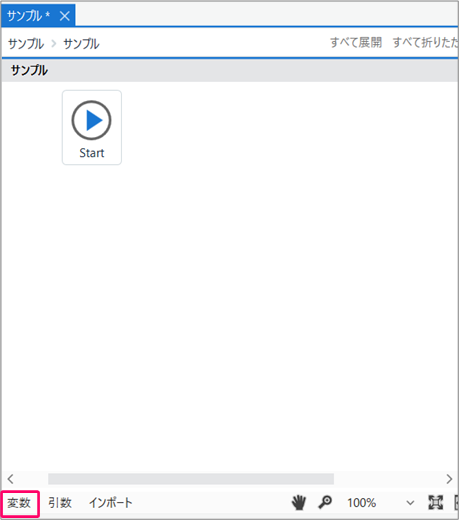
①名前「変数名」を入力⇒②変数の型「Boolean」を選択⇒③スコープ「サンプル」を指定します。

「ファイルの存在チェックした結果を変数に格納する」処理
「アクティビティ」をクリックします。
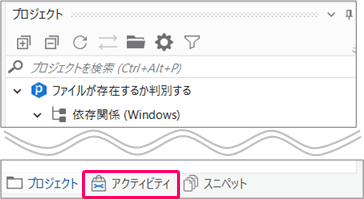
アクティビティから「システム」>「ファイル」>「ファイルの存在を確認」を選択⇒フローチャート上にマウスをドラッグします。
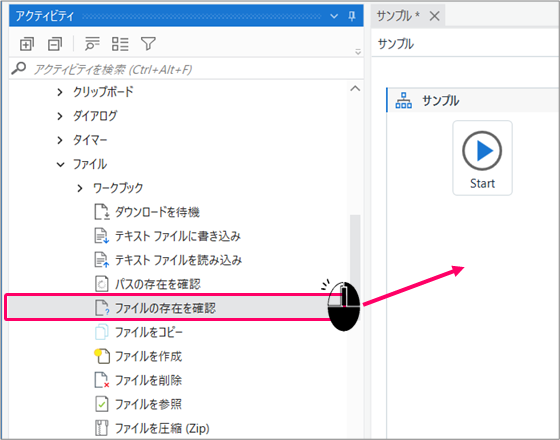
赤枠の部分をダブルクリックします。
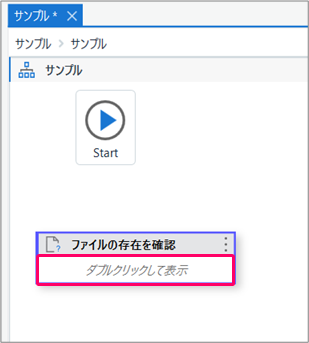
①ファイルパス「チェックするファイル」を指定⇒②出力結果「上記で作成した変数」を指定します。
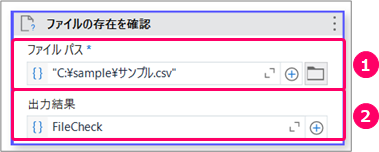
Step.4 ファイルが存在する場合のアクティビティの設定
赤枠の部分をクリックし、一番上の階層に戻ります。
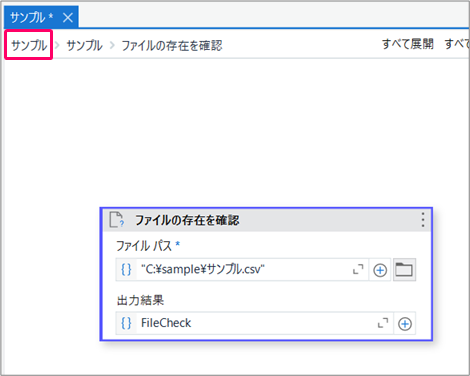
アクティビティから「ワークフロー」>「制御」>「条件分岐(else if)」を選択⇒フローチャート上にマウスをドラッグします。
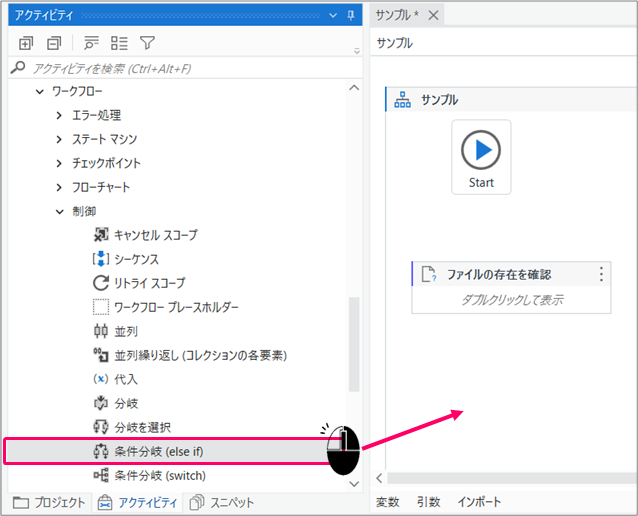
赤枠の部分をダブルクリックします。
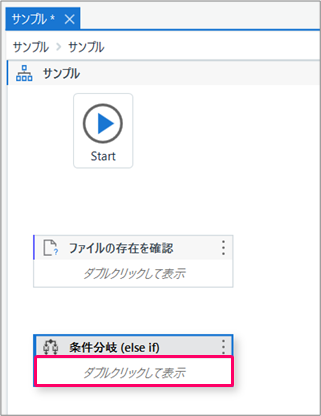
条件「Step.3で設定した変数」を指定します。
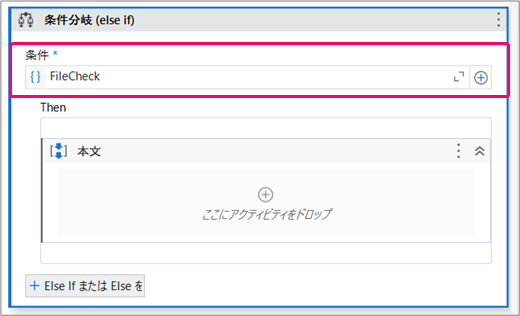
アクティビティから「システム」>「ダイアログ」>「メッセージボックス」を選択⇒本文上にマウスをドラッグします。

テキスト「メッセージボックスに表示する文字列」を入力します。
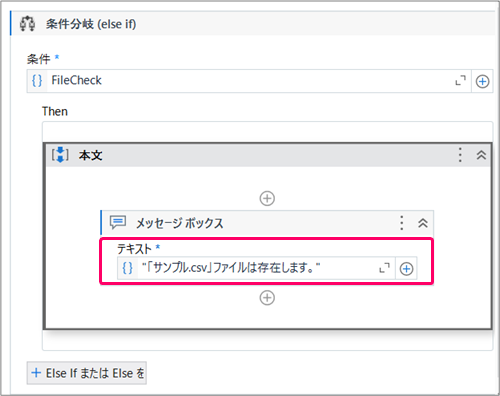
Step.5 ファイルが存在しない場合のアクティビティの設定
「Else if または Else を」をクリックします。
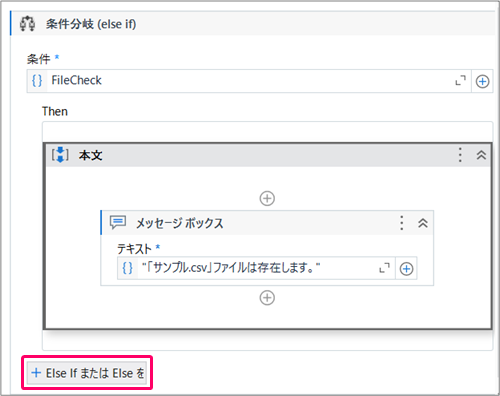
「Else」を選択します。
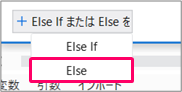
アクティビティから「システム」>「ダイアログ」>「メッセージボックス」を選択⇒本文上にマウスをドラッグします。
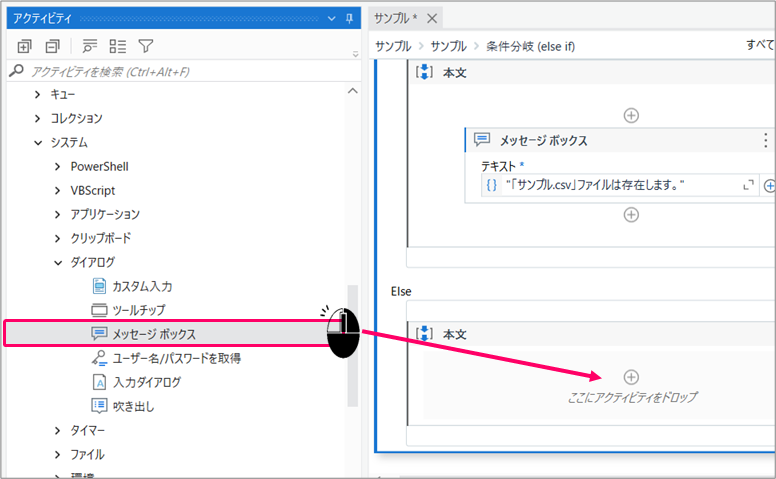
テキスト「メッセージボックスに表示する文字列」を入力します。
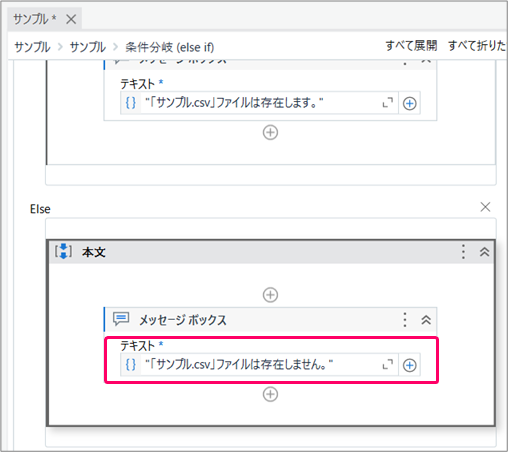
Step.6 フローチャートの関連付けを行う
赤枠の部分をクリックし、一番上の階層に戻ります。
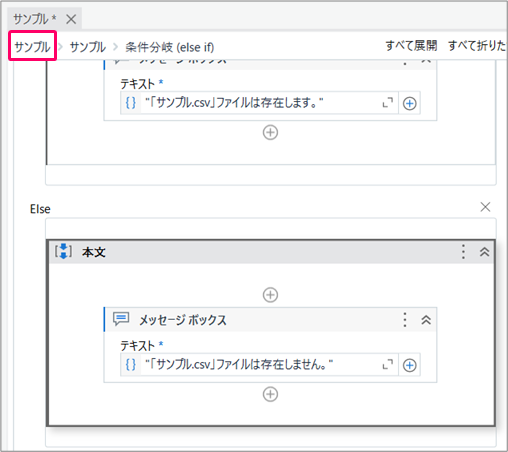
アクティビティを選択し、マウスの左クリックを押したまま「Start」の位置に近づけると、水色の「三角」マークが表示されます。
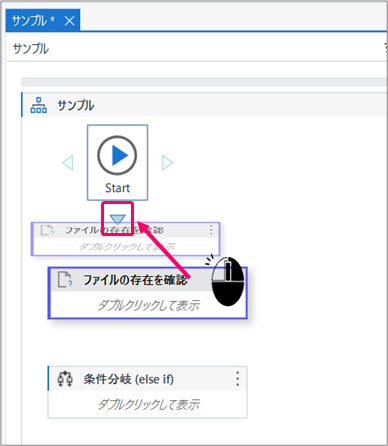
この状態で左クリックから手を離すことによって、フローチャートの関連付けが行われます。
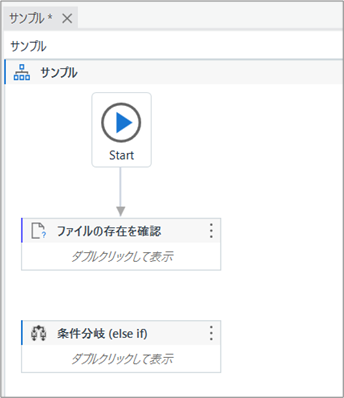
同様に「条件分岐(else if)」アクティビティも関連付けを行います。
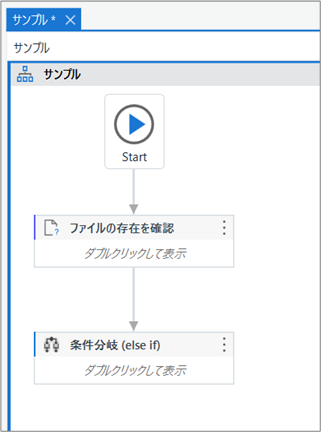
Step.7 フローチャートの実行
「デザイン」タブの「▶」をクリックし、フローチャートを実行します。
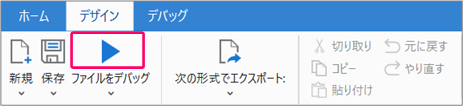
正しく動くことを確認します。
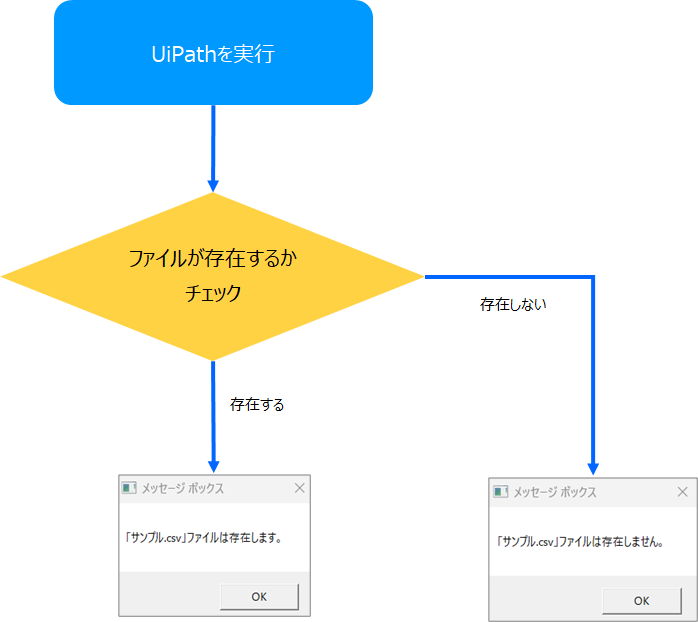
関連記事
最後まで読んでいただき、ありがとうございました!